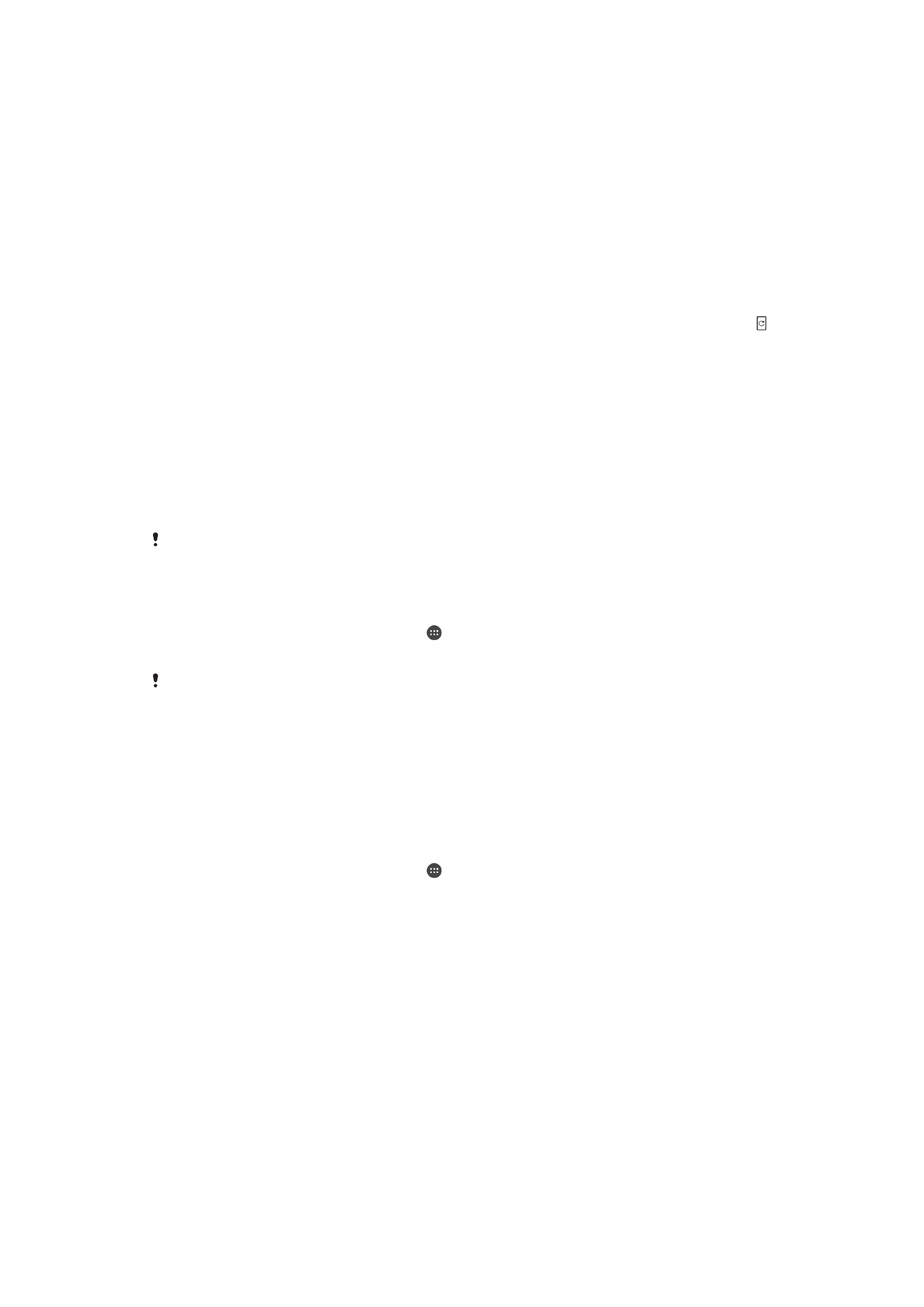
การอัปเดตอุปกรณของคุณ
คุณควรอัปเดตซอฟตแวรบนอุปกรณของคุณใหไดรับรายการลาสุดของฟงกชัน
การทำงาน การเพิ่มเสริมประสิทธิภาพ และการแกไขบักเพื่อใหแนใจไดถึง
ประสิทธิภาพการทำงานที่เหมาะสมที่สุด เมื่อการอัปเดตซอฟตแวรพรอมใชงาน
จะปรากฏขึ้นในแถบสถานะ คุณยังสามารถตรวจสอบเพื่อหารายการอัปเดตใหมๆ
ไดดวยตนเองอีกดวย
วิธีที่งายที่สุดในการติดตั้งรายการอัปเดตซอฟตแวรก็คือการดำเนินการดวยวิธีไร
สายจากอุปกรณของคุณ อยางไรก็ตาม อาจไมมีบางอัปเดตสำหรับการ
ดาวนโหลดแบบไรสาย คุณจำเปนตองใชซอฟตแวร Xperia™ Companion บน
เครื่องคอมพิวเตอร PC หรือ Apple
®
Mac
®
เพื่ออัปเดตอุปกรณของคุณ
สำหรับขอมูลเพิ่มเติมเกี่ยวกับการอัปเดตซอฟตแวร ใหไปที่
www.sonymobile.com/update
พื้นที่จัดเก็บขอมูลที่ไมเพียงพออาจมีผลตอการอัปเดต ตรวจสอบใหแนในวา ความจุของ
คุณมีเพียงพอกอนทำการอัปเดต
การตรวจสอบซอฟตแวรใหม
1
จาก หนาจอหลัก ของคุณ ใหแตะ
2
คนหาและแตะ ตั้งคา > เกี่ยวกับโทรศัพท > อัปเดตซอฟตแวร
หากไมมีซอฟตแวรใหม อาจเปนไปไดวาคุณอาจจะมีพื้นที่วางในหนวยความจำของ
อุปกรณไมเพียงพอ หากอุปกรณ Xperia™ ของคุณมีพื้นที่หนวยความจำภายในภายใน
นอยกวา 500 MB (device memory) คุณจะไมไดรับขอมูลใดๆ เกี่ยวกับซอฟตแวรใหม
การแจงเตือนดังตอไปนี้ปรากฏวนแผงการแจงเตือนเพื่อเตือนการขาดแคลนพื้นที่จัดเก็บ:
พื้นที่จัดเก็บกำลังจะเต็ม ฟงกชันระบบบางฟงกชั้นอาจไมสามารถใชงานได หากคุณได
รับการแจงเตือนนี้ คุณตองทำใหพื้นที่จัดเก็บภายใน (หนวยความจำของอุปกรณ) วาง
กอนคุณจึงจะไดรับการแจงเตือนเกี่ยวกับซอฟตแวรใหมที่มี
การดาวนโหลดและการติดตั้งตัวอัพเดตระบบ
1
จาก หนาจอหลัก ของคุณ ใหแตะ
2
คนหาและแตะ ตั้งคา > เกี่ยวกับโทรศัพท > อัปเดตซอฟตแวร
3
หากมีตัวอัปเดตระบบ ใหแตะ ดาวนโหลด เพื่อดาวนโหลดอัปเดตไปยัง
อุปกรณของคุณ
4
เมื่อดาวนโหลดเสร็จสิ้น ใหแตะ ติดตั้ง และปฏิบัติตามคำแนะนำบนหนาจอ
เพื่อเสร็จสิ้นการติดตั้ง
วิธีการดาวนโหลดและติดตั้งการอัปเดตระบบจากบานหนาตางการแจงเตือน
1
ใหลากแถบสถานะลงเพื่อเปดแผงการแจงเตือน
2
เลื่อนลงและเลือกการอัพเดตระบบที่ตองการ จากนั้น แตะ ดาวนโหลด
3
เมื่อการดาวนโหลดเสร็จสิ้น ใหเปดบานหนาตางการแจงเตือนอีกครั้งหาก
ปดอยู แลวแตะ ติดตั้ง และปฏิบัติตามคำแนะนำบนหนาจอเพื่อดำเนินการ
ติดตั้งใหแลวเสร็จ
140
นี่คือเวอรชันอินเทอรเน็ตของเอกสารนี้ © พิมพเพื่อใชเปนการสวนตัวเทานั้น
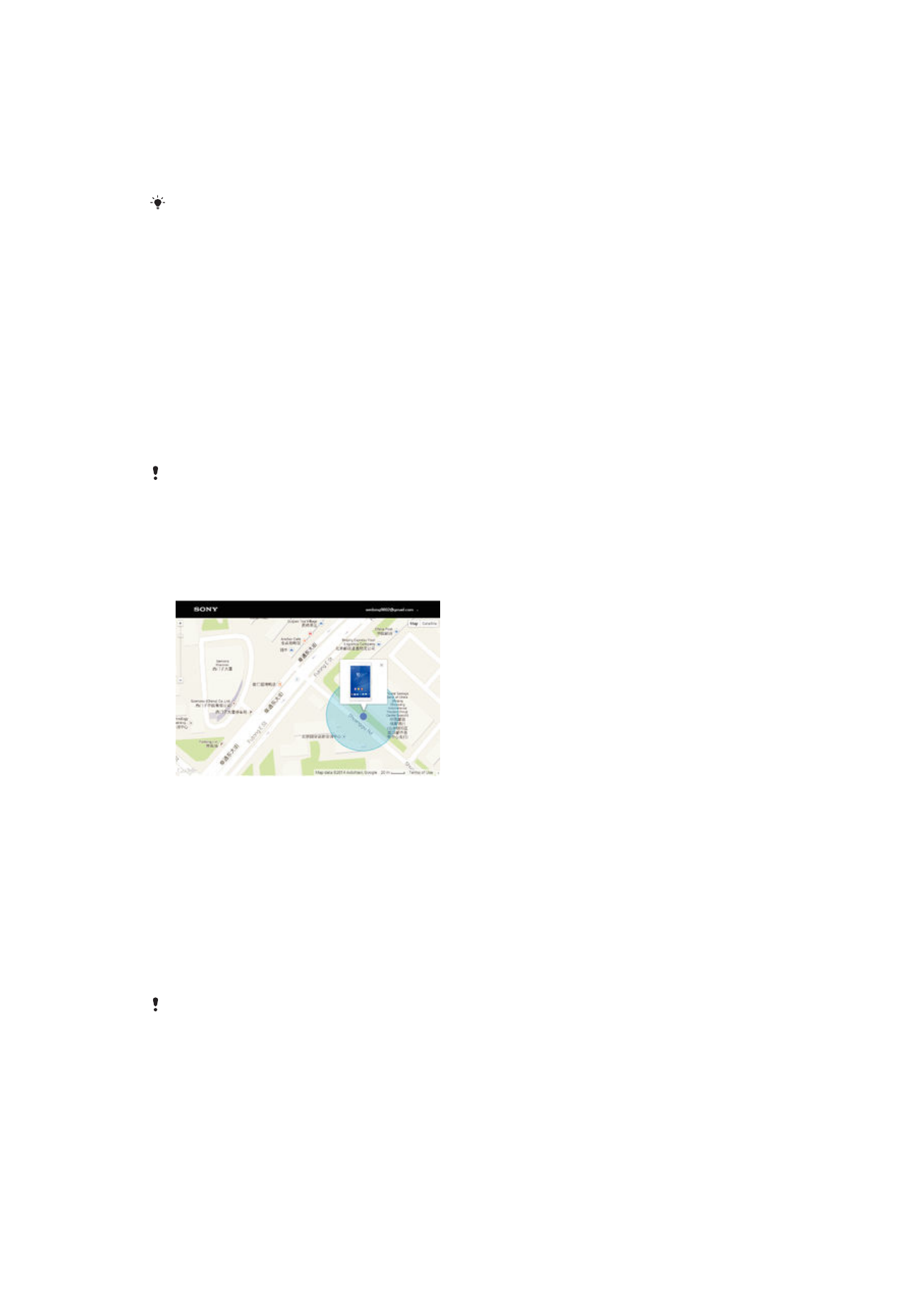
การอัปเดตอุปกรณของคุณโดยใชเครื่องคอมพิวเตอร
คุณสามารถดาวนโหลดและติดตั้งการอัปเดตซอฟตแวรในอุปกรณของคุณโดย
ใชเครื่องคอมพิวเตอรที่เชื่อมตออินเตอรเน็ต คุณตองใชสาย USB และเครื่อง
คอมพิวเตอร PC หรือn Apple
®
Mac
®
ที่รันซอฟตแวร Xperia™ Companion
หากคุณไมไดติดตั้งซอฟตแวร Xperia™ Companion ในเครื่องคอมพิวเตอรที่
เกี่ยวของ ใหเชื่อมตออุปกรณของคุณไปยังเครื่องคอมพิวเตอรโดยใชสาย USB และ
ปฏิบัติตามคำแนะนำบนหนาจอ
วิธีสำรองขอมูลของคุณโดยใชคอมพิวเตอร
1
ตรวจสอบใหแนใจว คุณไดติดตั้งแอปพลิเคชั่น Xperia™ Companion ลง
คอมพิวเตอร PC หรือ Apple
®
Mac
®
2
ใชสาย USB เชื่อมตอโทรศัพทของคุณกับเครื่องคอมพิวเตอร
3
เปด Xperia™ Companion ถาไมไดเปดไวโดยอัตโนมัติ
4
คอมพิวเตอร: หากตรวจพบการอัปเดตซอฟตแวรใหม หนาตางปอปอัพจะ
ปรากฏขึ้น ปฏิบัติตามคำแนะนำบนหนาจอเพื่อดำเนินการอัปเดตซอฟตแวร
ที่เกี่ยวของ
เมื่อคุณเชื่อมตออุปกรณกับคอมพิวเตอรผานสาย USB แลว ระบบจะแจงใหคุณทำการ
ติดตั้งหรือยกเลิกซอฟตแวร Xperia™ Companion เวนแตวาเลือก ไมตองแสดงอีก ไว
ลวงหนาแลว